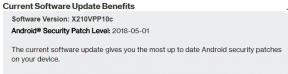Hoe TWRP Recovery te rooten en te installeren op Moto G6 Play [Jeter]
Een Twrp Herstel / / August 05, 2021
Hier zullen we uitleggen hoe te installeren TWRP Recovery op Moto G6 Play [Jeter]. Nadat u de installatie hebt voltooid, kunt u uw telefoon rooten met TWRP-herstel.
Vandaag zullen we u begeleiden bij het installeren TWRP Recovery op Moto G6 Play [Jeter]. TWRP-herstel wordt beschouwd als een van de belangrijke bijdragen van de actieve ontwikkelaarsgemeenschap die Android heeft. Dit open-source aangepaste herstel wordt over de hele wereld op grote schaal gebruikt. TWRP-herstel helpt bij het installeren van Custom ROM, Kernel, Mods, Root of zelfs een back-up en herstel van elk ROM.
Volledige credits voor XDA Senior-lid kwiksi1ver voor het delen van dit werk op het XDA-forum. Dank aan hem en het TWRP-team om dit mogelijk te maken.
Als je hier bent, vraag je je waarschijnlijk af hoe je TWRP Recovery op Moto G6 Play kunt installeren. U kunt eenvoudig de gids volgen die hier wordt gegeven. Nadat je het hebt geïnstalleerd, kun je de Super SU of Magisk flashen om je apparaat zeer snel te rooten. Laten we, voordat we TWRP Recovery installeren, begrijpen wat TWRP Recovery is en wat hun voordeel is.
![Hoe TWRP Recovery te rooten en te installeren op Moto G6 Play [Jeter]](/f/127c091688a475f92e8a53282ed264c2.jpg)
Inhoudsopgave
- 1 Moto G6 Play specificaties:
-
2 Wat is TWRP Recovery:
- 2.1 Voordelen van TWRP Recovery:
-
3 Stappen om TWRP Recovery te installeren op Moto G6 Play [Jeter]
- 3.1 Download vereiste bestanden
- 3.2 Voorwaarde:
- 3.3 Installatiehandleiding met behulp van de ADB fastboot-methode:
-
4 Hoe Moto G6 Play te rooten
- 4.1 Wat betekent rooten?
- 4.2 Het voordeel van rooten:
- 4.3 Gids voor root:
Moto G6 Play specificaties:
Moto G6 Play heeft een 5,7-inch display met een schermresolutie van 720 x 1440 pixels. De smartphone wordt aangedreven door Octa-core 1,4 GHz Cortex-A53 en Qualcomm MSM8937 Snapdragon 430 in combinatie met 2/3 GB RAM. De telefoon heeft een intern geheugen van 16/32 GB dat ook kan worden uitgebreid tot 256 GB via een microSD-kaart. De camera op de Moto G6 Play wordt geleverd met een 13 MP (f / 2.0, 1,12 µm) camera, fasedetectie autofocus, LED-flitser en 8 MP frontcamera met LED-flitser.
Wat is TWRP Recovery:
TWRP staat voor TeamWin Herstelproject is een volledig op aanraking gebaseerd en open source aangepast herstel voor Android-apparaten. Het is het beste aangepaste herstel na ClockworkMod (ook bekend als CWM). In tegenstelling tot Stock Recovery helpt TWRP om aangepaste ROM, Kernel, Mods te installeren of zelfs Android-apparaten te rooten in slechts een paar eenvoudige stappen.
[su_quote cite = "Wikipedia" url = " https://en.wikipedia.org/wiki/TWRP”]Team Win Recovery Project (TWRP) is een aangepaste herstelimage voor open-source software voor Android-apparaten. Het biedt een touchscreen-interface waarmee gebruikers firmware van derden kunnen installeren en een back-up kunnen maken van het huidige systeem, functies die vaak niet worden ondersteund door afbeeldingen voor herstel van bestanden. Het wordt daarom vaak geïnstalleerd bij het rooten van Android-apparaten, hoewel het niet afhankelijk is van een apparaat dat wordt geroot om te worden geïnstalleerd. [/ Su_quote]
Voordelen van TWRP Recovery:
- Je kunt Custom ROM flashen op Moto G6 Play met TWRP
- U kunt zip-bestanden modding flashen om uw telefoon aan te passen
- Gemakkelijk te flitsen en Xposed-modules te gebruiken met TWRP
- Eenvoudig te rooten en te verwijderen met behulp van TWRP Recovery flashable zip SuperSU
- Je kunt Magisk installeren op Moto G6 Play
- Eenvoudig te maken en te herstellen Nandroid-back-up met TWRP Recovery.
- Gemakkelijke toegang om de Nandroid-back-up te herstellen.
- U kunt het afbeeldingsbestand flashen met TWRP Recovery op Moto G6 Play.
- Gemakkelijk om alle bloatware te verwijderen met TWRP Recovery op Moto G6 Play.
- Om te onderklokken en overklokken.
- U kunt Wipe, Cache en Data opschonen.
Voordat ik de methoden ga uitvoeren, wil ik u alleen waarschuwen dat, door dit te doen, u de garantie verliest en soms als u de stappen niet leest en iets verkeerd doet, uw apparaat kan blokkeren. Dat zal niet gebeuren, hoewel u onze stapsgewijze handleiding zorgvuldig volgt.
Controleer populaire post
- Officiële en niet-officiële Lineage OS 14.1 Apparatenlijst en downloadlink
- Lijst met apparaten die Lineage OS 15.0 krijgen (Android 8.0 Oreo)
- Android Oreo is hier: lijst met officieel ondersteunde apparaten
- Lijst met door MIUI 9 ondersteunde apparaten - officieel en niet-officieel
- Lijst met alle AOSP Android 8.0 Oreo-ondersteunde apparaten
- Resurrection Remix Oreo Releasedatum: lijst met ondersteunde apparaten
- Dirty Unicorns Oreo ROM: lijst met ondersteunde apparaten, downloads en functies
- Lijst met ondersteunde apparaten om Mokee OS 8.1 Oreo Custom ROM te ontvangen
- Lijst met ondersteunde apparaten voor Lineage OS 15.1 (Android 8.1 Oreo)
- OmniROM Oreo: lijst met ondersteunde apparaten, functies en releases
Stappen om TWRP Recovery te installeren op Moto G6 Play [Jeter]
Onthoud dat deze handleiding is om TWRP Recovery op Moto G6 Play [Jeter] te installeren, dus probeer dezelfde herstelimage niet op een ander apparaat. Lees en installeer de vereiste stuurprogramma's en software op uw pc voordat u het herstel knippert.
Download vereiste bestanden
TWRP Recovery Repack img
fstab.qcom Patched Boot-afbeelding
Download SuperSU Zip
Download Magisk Zip
Voorwaarde:
- Deze gids wordt ondersteund voor Moto G6 Play [Jeter]
- Jij moet Ontgrendel Bootloader op Moto G6 Play.
- Installeer de nieuwste Motorola USB-stuurprogramma's
- Je hebt een laptop of pc nodig.
- Laad uw telefoon op tot minimaal 70%
- Maak een back-up van uw apparaat voor het geval u het later nodig heeft
- Minimale ADB-tool downloaden - KLIK HIER of Download de volledige ADB-installatie voor ramen / Mac hier en pak het uit.
Installatiehandleiding met behulp van de ADB fastboot-methode:
[su_note note_color = "# 035786 ″ text_color =" # ffffff "]Bij GetDroidTips, wij kan niet verantwoordelijk worden gehouden voor enige vorm van schade aan uw apparaat terwijl u deze handleiding volgt. Doe het op eigen risico. Onthoud dat het rooten of installeren van Custom Recovery de garantie van uw telefoon ongeldig maakt.[/ su_note]
Volg de onderstaande instructies om TWRP op uw telefoon te installeren:
- Download en installeer of extraheer allereerst de Android SDK of Minimal ADB Folder
- Ga nu naar C: \ adb op de pc waar de Android SDK-map is gevonden
- Open nu het opdrachtvenster (CMD) in dezelfde adb-map door de SHIFT-toets ingedrukt te houden en met de rechtermuisknop op een lege ruimte in de map te klikken.
- Selecteer de ‘Open PowerShell-venster hier’ of de optie Opdrachtvenster.

- Schakel uw telefoon volledig uit
- Nadat u het apparaat volledig hebt afgesloten, verbindt u het apparaat met de pc terwijl u de toets Volume omlaag ingedrukt houdt.
- Het zal opstarten in fastboot.Voer nu de volgende opdracht in om installeer TWRP-herstel op Moto G6 Play [Jeter]:
fastboot boot moto-g6-play-jeter-patched-twrp.img
- Hiermee wordt het herstel voor tijdelijk geïnstalleerd. Zorg ervoor dat alles goed werkt.
adb pull /dev/block/platform/soc/7824900.sdhci/by-name/boot stockboot.img. adb pull /dev/block/platform/soc/7824900.sdhci/by-name/recovery stockrecovery.img
- Wanneer u het herstel start, zal dit proberen uw gegevens te decoderen. Het zou mislukken en vragen om een wachtwoord. Je kan nu tik op annuleren (ook als u het wachtwoord heeft).
- U kunt nu een back-up van uw herstel maken door de onderstaande opdracht in het cmd-opdrachtvenster of de shell in te voeren door het volgende in te voeren:
adb pull /dev/block/platform/soc/7824900.sdhci/by-name/boot stockboot.img - Nu kunt u opnieuw opstarten naar fastboot
-
DM Verity uitschakelen het dossier. Download het ene bestand van onderaf op basis van het modelnummer van uw apparaat:
- XT1922-7_no_dm-verity_boot.img
- XT1922-5_no_dm-verity_boot.img
- XT1922-4_no_dm-verity_boot.img
- XT1922-3_no_dm-verity_boot.img
- Installeer het DM Verity disabler-bestand door de onderstaande opdracht uit te voeren:
- Voer de volgende opdracht uit vanaf uw computer om het relevant opstartimage naar uw apparaat.
fastboot flash-opstart XT1922-7_no_dm-verity_boot.img
fastboot flash-opstart XT1922-5_no_dm-verity_boot.img
fastboot flash-opstart XT1922-4_no_dm-verity_boot.img
fastboot flash-opstart XT1922-3_no_dm-verity_boot.img
- Volg deze opdracht om het herstel permanent te installeren.
fastboot flash-herstel moto-g6-play-jeter-patched-twrp.img
- Als u klaar bent, koppelt u nu de leverancierspartitie aan:
adb shell mount -o, rw /dev/block/platform/soc/7824900.sdhci/by-name/vendor / vendor
Voer de volgende opdracht uit vanaf de opdrachtprompt / terminal op uw computer naar Installeer de gepatchte opstartinstallatiekopie. adb push fstab.qcom /vendor/etc/fstab.qcom
- Nu kunt u opnieuw instellen en genieten van het TWRP-herstel op Moto G6 Play.
Dat is het! U hebt TWRP met succes geïnstalleerd!
Hoe Moto G6 Play te rooten
Om je telefoon te rooten, heb je een ondersteunde TWRP Recovery of root-apps nodig. Met behulp van root-apps kun je Moto G6 Play rooten zonder pc / computer. Hier in deze handleiding hebben we al een ondersteund TWRP-herstel, dus ik zal hier begeleiden om de superSU of Magisk te flashen om je telefoon te rooten. Laten we, voordat u gaat rooten, begrijpen Wat is rooten in Android Phone?
Wat betekent rooten?
Rooten betekent niet hacken. Vergelijk de term hacken dus niet met rooten. In feite is het helemaal niet waar. Nou, rooten voor Android betekent niets anders dan het apparaat jailbreaken om toegang te krijgen tot de root-directory van je Android-mobiel. Dit betekent dat u de beperkingen en beperkingen van uw Android-telefoon of -tablet verwijdert om onuitvoerbare taken uit te voeren.
Door Moto G6 Play te rooten, injecteert u een bestand dat bekend staat als SU binary in de root van uw telefoon. Technisch gezien maakt rooten van elke Android-telefoon de merkgarantie ongeldig, maar maak je geen zorgen, je kunt je apparaat op elk moment zonder problemen ongedaan maken of herstellen.
Het voordeel van rooten:
- U kunt toegang krijgen tot alle bestanden op uw Moto G6 Play, zelfs de bestanden die in de hoofdmap van uw telefoon staan.
- U kunt de prestaties van uw Moto G6 Play door verhogen overklokken.
- Door te rooten kan dat de levensduur van de batterij verlengen door Moto G6 Play te onderklokken.
- Verwijder Bloatware op Moto G6 Play.
- U kunt advertenties blokkeren op alle Android-applicaties zoals YouTube en andere game-gerelateerde applicaties. Lees ook: Top 5 Adblock Plus-alternatieven voor Android
- Door Moto G6 Play te rooten, kunt u elk systeembestand in de hoofdmap bekijken, bewerken of verwijderen.
- U kunt installeren Xposed Framework en veel Xposed-module ondersteuning.
Gids voor root:
Hier is de gids voor het rooten van de Moto G6 Play-smartphone. Zorg ervoor dat u SuperSU of Magisk downloadt om uw telefoon te rooten.
[su_note note_color = "# faf5ce" text_color = "# 1d1d1d"]Waarschuwing: Probeer niet zowel Magisk als SuperSU op uw telefoon te flashen. Je moet rooten met SuperSU of Magisk [/ su_note]
Volledige gids om SuperSU op uw telefoon te installerenVolledige gids om Magisk en Magisk Manager te installerenIk hoop dat deze gids nuttig was om TWRP Recovery op Moto G6 Play te rooten en te installeren. Als u vragen heeft, kunt u hieronder een reactie achterlaten.
Bron: XDA
Ik ben een schrijver van technische inhoud en een fulltime blogger. Omdat ik dol ben op Android en het apparaat van Google, begon ik mijn carrière met schrijven voor Android OS en hun functies. Dit bracht me ertoe om "GetDroidTips" te starten. Ik heb de Master of Business Administration afgerond aan de Mangalore University, Karnataka.
![Hoe TWRP Recovery te rooten en te installeren op Moto G6 Play [Jeter]](/uploads/acceptor/source/93/a9de3cd6-c029-40db-ae9a-5af22db16c6e_200x200__1_.png)